目次をご覧になりたい方はクリックしてください→
「壁紙」「スマホ」「moto e5」「motorola」
壁紙を変える
設定⚙
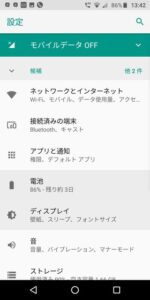
ディスプレイ
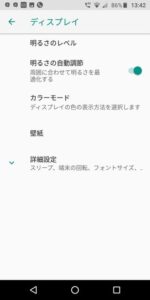
壁紙
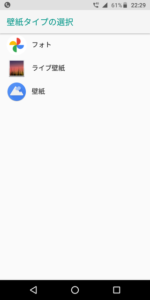
フォト
スマホにはいっている画像から選べます。
ライブ壁紙
画像が切り替わる壁紙です。
壁紙
これを選ぶ場合は、設定からではなく直接アプリの「壁紙」アイコンをタップしてもおなじです。
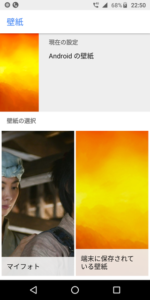
マイフォト
スマホにはいっている画像が表示されます。
風車の「フォト」でもおなじです。
風車で見たほうが画像の一覧が出るので探しやすいです。
マイフォトでは画像のデータも出るので1度に見られる画像が少なくなります。
壁紙を設定

指でつまんで大きさと場所を決めます。
「壁紙を設定」をタップすると、
「ホーム画面」「ロック画面」「両方」が出るので選びます。
これで設定完了です。
microsoft launcher のアプリを入れると、日替わりスライドショーやBingの画像を入れられますが、motorola のアプリと干渉して毎回ちがう動作をするのでアンインストールしました。

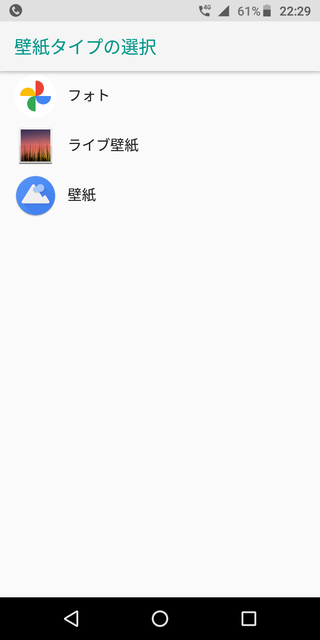
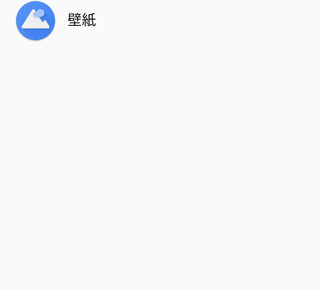

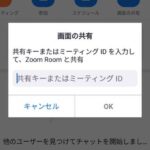
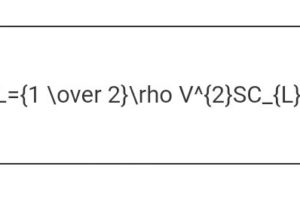

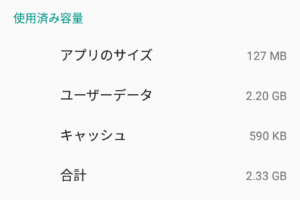
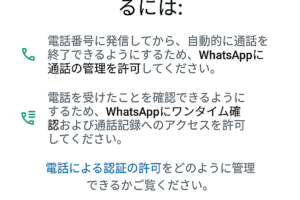

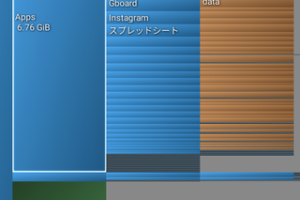



コメントを残す